مدیریت تیمهای فروش¶
ویژگی تیمهای فروش در برنامه CRM اودو امکان ایجاد و مدیریت چندین تیم فروش را فراهم میکند که هر کدام قوانین اختصاصی، اهداف صدور فاکتور و فهرستی از فروشندگان خود را دارند.
ایجاد تیم فروش¶
برای ایجاد یک تیم فروش جدید، به بروید، سپس روی جدید کلیک کنید.
در فرم خالی تیم فروش، یک نام در فیلد تیم فروش وارد کنید.
سپس، یک رهبر تیم از فهرست کشویی انتخاب کنید.
یک نام مستعار ایمیل تنظیم کنید تا هر زمان که پیامی به آن آدرس ایمیل خاص ارسال شود، بهطور خودکار یک سرنخ/فرصت برای این تیم فروش ایجاد شود. انتخاب کنید که ایمیلها از همه، شرکای معتبر، فقط دنبالکنندگان یا کارمندان معتبر پذیرفته شود.
یک شرکت از منوی کشویی برای اختصاص این تیم انتخاب کنید.
توجه
فیلد شرکت فقط در پایگاههای داده چند شرکتی قابل مشاهده است و الزامی نیست.
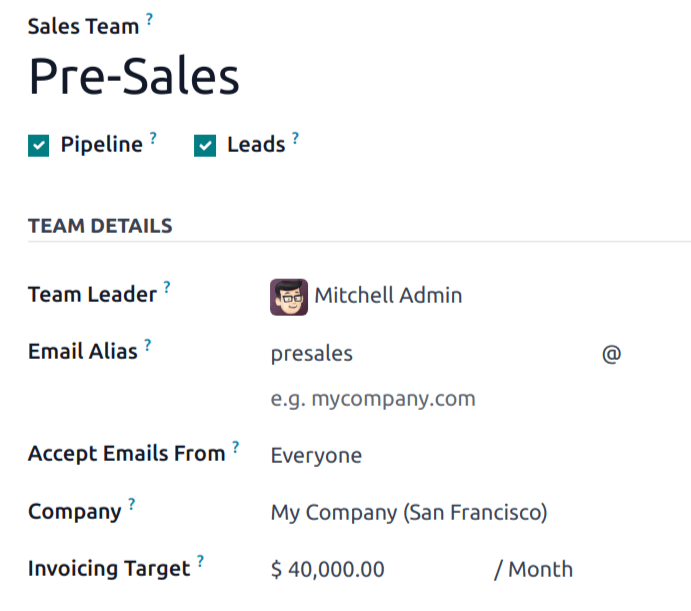
توجه
اگر برنامه فروش بر روی پایگاه داده نصب شده باشد، یک فیلد هدف صدور فاکتور در فرم تیم فروش ظاهر میشود. این هدف درآمد برای ماه جاری است. مقدار وارد شده در این فیلد برای پر کردن نوار پیشرفت صدور فاکتور در داشبورد تیم فروش استفاده میشود.
افزودن اعضای تیم فروش¶
برای افزودن اعضای تیم، در هنگام ویرایش صفحه پیکربندی تیم فروش، روی افزودن در زیر تب اعضا کلیک کنید. این کار پنجره پاپآپ ایجاد اعضای تیم فروش را باز میکند.
توجه
اگر ویژگی تخصیص مبتنی بر قوانین در صفحه تنظیمات برنامه CRM فعال نشده باشد، کلیک بر روی افزودن در تب اعضا پنجره پاپآپ افزودن: فروشندگان را باز میکند. کادر انتخاب در سمت چپ فروشندهای که باید به تیم اضافه شود را علامت بزنید، سپس روی انتخاب کلیک کنید.
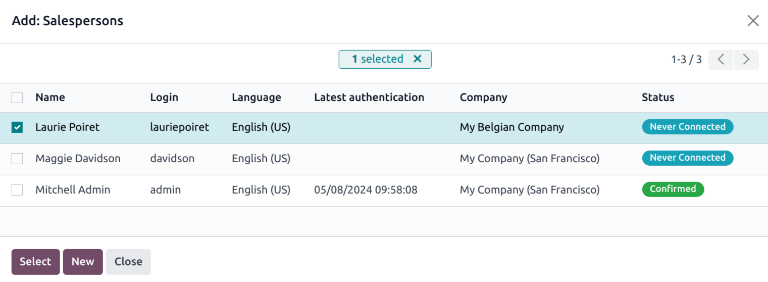
یک کاربر از فهرست کشویی فروشنده برای افزودن به تیم انتخاب کنید. برای جلوگیری از تخصیص خودکار سرنخ به این فروشنده، کادر رد کردن تخصیص خودکار را علامت بزنید. اگر این ویژگی فعال شود، همچنان میتوان سرنخها را بهصورت دستی به فروشنده اختصاص داد.
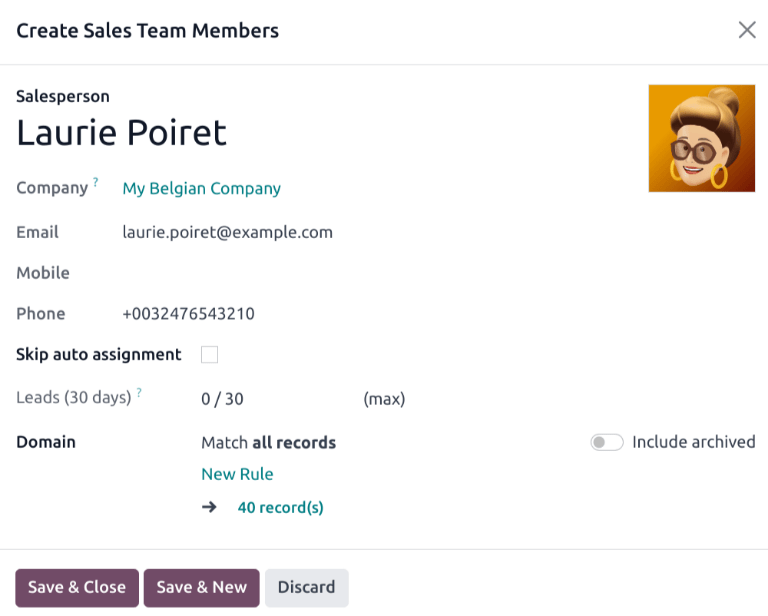
فیلد سرنخها (30 روز) تعداد سرنخهایی که به فروشنده در سی روز گذشته برای این تیم اختصاص داده شده است و حداکثر تعداد سرنخهایی که باید به او اختصاص یابد را پیگیری میکند. برای ویرایش حداکثر تعداد سرنخهایی که این فروشنده میتواند دریافت کند، آن مقدار را در فیلد سرنخها (30 روز) وارد کنید.
نکته
قوانین تخصیص میتواند برای هر فروشنده بهطور جداگانه با استفاده از بخش دامنه پیکربندی شود.
پس از اتمام، روی ذخیره و بستن کلیک کنید، یا ذخیره و جدید برای افزودن اعضای اضافی.
فعال کردن تیمهای چندگانه¶
برای اینکه به فروشندگان اجازه داده شود که به بیش از یک تیم فروش اختصاص داده شوند، تنظیم تیمهای چندگانه باید فعال شود. ابتدا به بروید. زیر بخش CRM، چکباکس با برچسب تیمهای چندگانه را علامت بزنید. سپس روی ذخیره در بالای سمت چپ صفحه کلیک کنید.
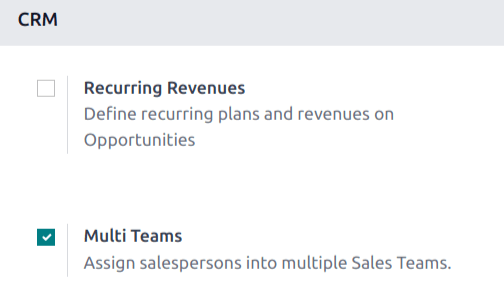
داشبورد تیم فروش¶
برای مشاهده داشبورد تیم فروش، به بروید. هر تیمی که کاربر عضو آن باشد در داشبورد نمایش داده میشود.
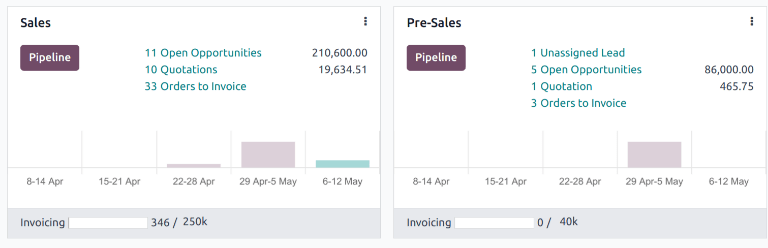
هر کارت کانبان نمای کلی از فرصتهای باز تیم فروش، پیشنهادات، سفارشات فروش و درآمد پیشبینیشده را به همراه نمودار میلهای از فرصتهای جدید به ازای هر هفته و نوار پیشرفت صدور فاکتور ارائه میدهد.
روی دکمه پایپلاین کلیک کنید تا مستقیماً به پایپلاین CRM آن تیم بروید.
روی آیکون (سهنقطه عمودی) در گوشه بالای سمت راست کارت کانبان کلیک کنید تا یک منوی کشویی باز شود. سپس، برای مشاهده یا ویرایش تنظیمات تیم، روی پیکربندی کلیک کنید.